通过思科业务控制面板和网络即插即用启动您的下一个IT项目,节省时间
目标
使用思科业务控制面板快速轻松地启动新的IT基础设施,从而自动扫描和调配新设备。网络即插即用(Network PnP)功能是思科零接触部署的基础。Cisco Business Dashboard开箱即用配备网络PnP。
适用软件 | version
- 思科业务控制面板 | 2.2
有关支持的客户端和设备的详细列表,请点击此处。
网络PnP可解决什么问题?
网络PnP消除了部署新IT基础设施所涉及的大部分工作。从调配到设备发现,您可以使用可自定义的访问选项从远程界面管理网络部署。如果没有网络PnP,网络技术人员需要逐一拆包和配置设备。现在,通过零接触,您可以在项目中调配固件或更新设备的启动配置。
网络PnP如何工作?
支持此功能的设备可以连接到网络PnP服务器。当设备连接到网络PnP服务器时,由一系列规则识别并存储在启用PnP的设备列表中。根据用于匹配设备的方法的精度调配设备。支持PnP的设备可通过四种方式发现网络PnP服务器上的地址,即Cisco Business Dashboard。四种发现方法是手动配置、DHCP、DNS和即插即用连接服务。
PnP无需使用DHCP发现即可工作。但是,如果您希望启用PnP的设备通过DHCP发现PnP服务器的地址,则该设备必须使用选项60标记连接到DHCP服务器。此选项60标志包含表示设备请求网络PnP服务器地址的字符串“ciscopnp”。当DHCP服务器收到option 60标记时,它会以包含网络PnP服务器完整地址的选项43标记作为响应。要了解有关在交换机上设置PnP的详细信息,请点击此处。
好,我准备开始了,接下来呢?
虽然您的第一愿望可能是开始添加设备,但请改为单击Images或Configurations。您选择的选项取决于您的网络需求。本指南涵盖这两个示例。
第 1 步
登录到Cisco Business Dashboard Administration User Interface (UI)。
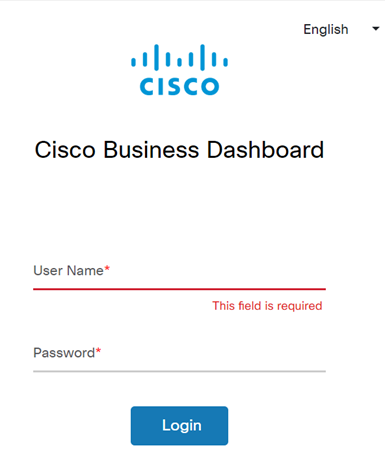
步骤 2
单击menu按钮。

步骤 3
单击Network Plug and Play按钮。
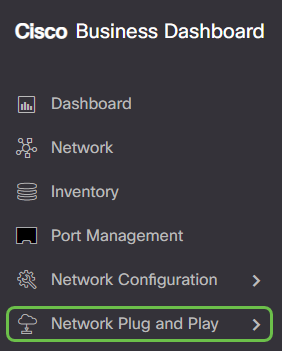
步骤 4
单击Images按钮。
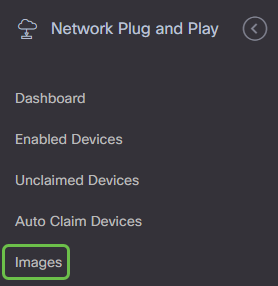
步骤 5
点击加号图标。
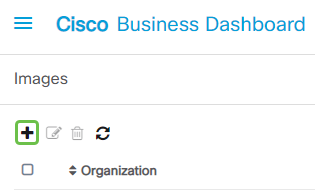
步骤 6
如果您有多个组织,则需要点击下拉箭头选择适当的组织。此映像将仅针对组织中的设备列出。

步骤 7
此时,控制面板将显示一个屏幕,要求您将文件拖放到框中,或在框中点击以在浏览器中打开文件上传对话框。选择所需的文件,然后单击Upload按钮。
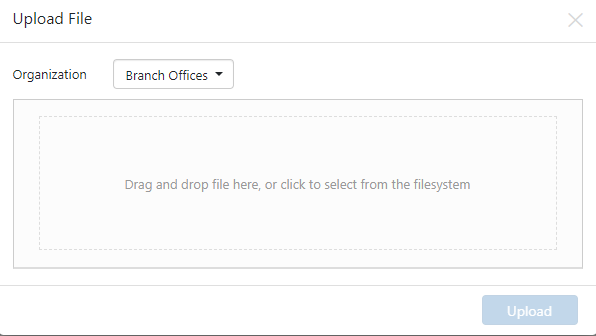
要了解有关模板的详细信息,请单击以查看“即插即用配置模板”文章。
请记住,思科业务控制面板仅接受特定文件类型。对于固件映像,为Firmware_File.Bin文件。配置文件功能接受Config_File.XML或Config_File.TXT。
步骤 8
如果需要,请重复添加配置或映像文件的步骤。Configurations部分按钮位于Images按钮的正下方。

应用于设备的配置用于启动配置而非运行配置。
根据您的需求选择不同的路径
手动方法(Manual Method):如果要控制每个独立设备的配置和镜像,请选择此项。
自动申请方法(Auto Claim Method):如果您要仅根据产品ID调配设备,请选择此选项。这是一个简单的选项。
忽略:选择此选项以通知网络PnP您将处理所有配置或固件安装。
决定因素是您需要如何按单个设备或设备类别精确控制调配选项。
| 方法 | 调配Precision | 所需信息 |
| 手动 | 低 | 不适用 |
| 自动领款 | 中 | PID |
| 忽略 | 非常高* | 不适用 |
此时,您选择的路径取决于您对此项目的需求。如果您打算使用自动索赔方法,请继续阅读。或者,您可以跳至手动声明或忽略设备部分。
使用自动索赔方法
将自动申请视为基于过滤器的功能;对于要动态迁移至项目的设备,您需要确认用于项目的产品ID (PID)。然后,网络PnP扫描匹配的PID并添加到其启用PnP的设备列表。
第 1 步
要开始此过程,请单击Auto Claim Devices。
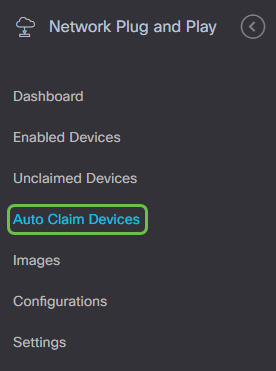
步骤 2
点击加号图标。
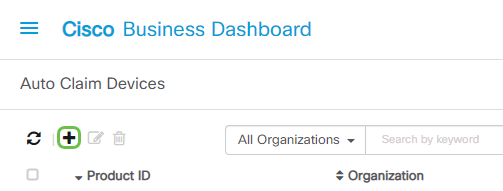
步骤 3
输入要自动申请领款设备的产品ID、组织、网络、设备组和设备类型。
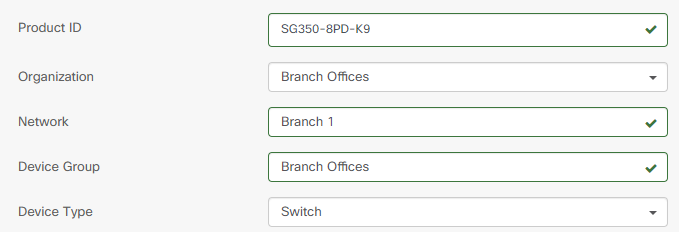
步骤 4
单击 Next。
步骤 5
从下拉框中选择所需的固件和配置。
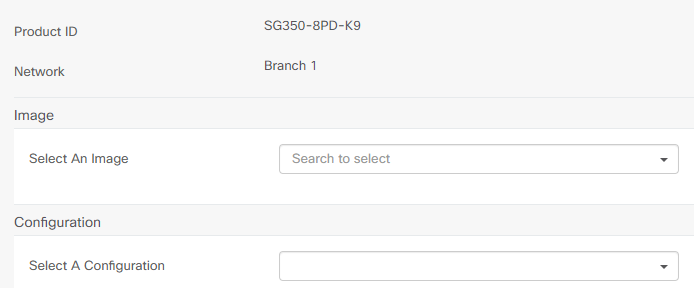
步骤 6
单击 完成。
完成此操作后,网络PnP服务器将使用映像和配置调配连接到网络并匹配该PID的任何设备。
步骤 7
或者,如果您要编辑自动申请设备,请点击设备旁边的复选框,然后点击编辑图标。

手动声明或忽略设备
如果设备与您的过滤器不匹配,但仍支持网络PnP,则仅当该设备未包含在CBD资产中时,才会显示在网络PnP的“未申领设备”部分中。
第 1 步
在“Network Plug and Play”导航窗格上,单击Unclaimed Devices。
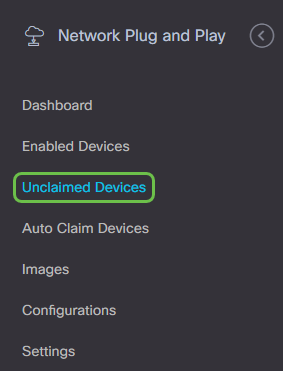
步骤 2
选择列出的设备,然后单击Claim或Ignore。
忽略设备可防止网络PnP服务器使用配置或固件调配设备。此选项适用于希望手动更新每台设备上的配置和固件的用户。当设备添加到忽略列表时,网络PnP不会触及这些设备。

步骤 3
如果您选择Claim,请填写以下信息。

步骤 4
单击 Next。
步骤 5
从下拉框中选择所需的固件和配置。
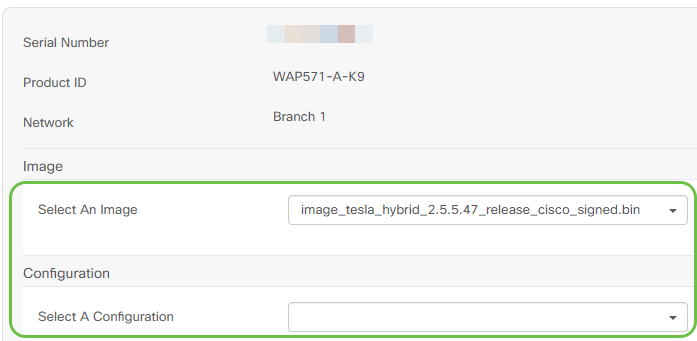
步骤 6
单击 Next。
步骤 7
您将看到此设备的摘要页面。单击 完成。
喝杯咖啡或喝杯茶,休息一下,您刚刚忽略或认领了您选择的设备。
您的设备何时应重新签入更新?
您可以修改设备重新签入更新之前的时间长度。在即插即用下,选择设置。
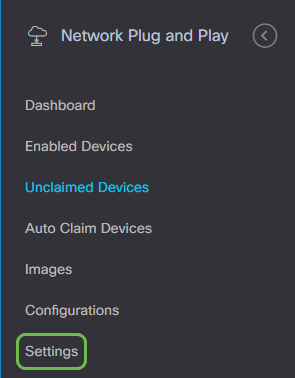
您可以更改设备在限制内检查更新的频率。0不被接受。2880是最大时间。输入新的时间间隔时间后,单击Save。
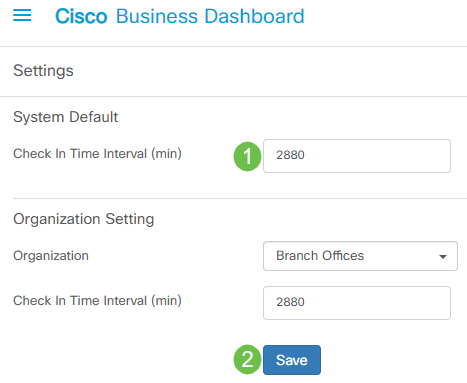
结论
祝贺您,现在您已经做好准备,可以比以前更快地执行即将开始的项目,从概念到执行。如果要了解有关思科业务控制面板的更多信息,请查看CBD支持页面。
如果您想了解有关即插即用的详细信息,请查看思科网络即插即用解决方案指南。
修订历史记录
| 版本 | 发布日期 | 备注 |
|---|---|---|
1.0 |
04-Nov-2020 |
初始版本 |
 反馈
反馈